Cara mengelola volume dan kumpulan penyimpanan KVM untuk mesin virtual - Bagian 3

- 2349
- 729
- Karl O'Connell DDS
Di bagian 3 ini dari tutorial kami, kami sedang mendiskusikan cara membuat dan mengelola volume dan kumpulan penyimpanan KVM menggunakan virt-manager Alat GUI.
Secara umum, kami menggunakan perangkat penyimpanan dengan sistem file yang berbeda setiap hari. Kami juga memiliki beberapa teknologi/teknik penyimpanan seperti Iscsi, San, Nas dan seterusnya.
Tidak ada perbedaan besar dalam konsep dasar untuk lingkungan virtual kami, kami hanya menggunakan konsep dasar untuk menggunakan platform penyimpanan virtual yang mengagumkan dan dapat skala.
Dengan lingkungan KVM, Anda dapat menggunakan perangkat blok atau file sebagai perangkat penyimpanan lokal dalam sistem operasi tamu.
Kami menggunakan perangkat penyimpanan fisik untuk membuat volume mesin virtual. Kita bisa menggambarkan volume sebagai disk virtual mesin virtual. Volume cloud menjadi perangkat atau file blok seperti yang telah kami sebutkan sebelumnya.
 Buat Volume dan Kolam Penyimpanan KVM
Buat Volume dan Kolam Penyimpanan KVM Sebagai pertimbangan kinerja, perangkat blok memiliki tangan yang lebih tinggi. Juga memblokir file masih memiliki tangan yang lebih tinggi di bidang manajemen sistem dan penggunaan kapasitas penyimpanan. Bagaimanapun untuk skenario di mana kinerja disk dari sistem operasi tamu tidak penting, lebih suka menggunakan file gambar disk.
Volume penyimpanan juga merupakan bagian dari kumpulan penyimpanan, sebenarnya Anda tidak dapat membuat volume penyimpanan sebelum memiliki setidaknya satu kumpulan penyimpanan.
Tidak ada prasyarat baru, hanya sama yang telah kita bahas di bagian sebelumnya. Jika sesuatu yang baru, saya akan menyebutkannya. Jadi, mari selami.
Tahap Satu: Membuat Kolam Penyimpanan di KVM
1. Pertama, mari kita tampilkan kolam yang tersedia di lingkungan kita dengan cara yang kita lakukan sebelumnya Detail Bagian setelah klik kanan pada (localhost) di jendela utama. Jendela ini akan muncul
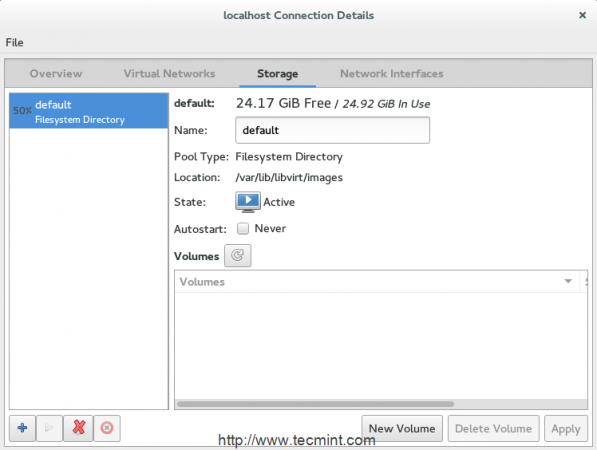 Periksa kumpulan kvm yang tersedia
Periksa kumpulan kvm yang tersedia Sebagai default, ada satu kumpulan penyimpanan yang disebut "Bawaan“Menggunakan rootfs partisi untuk menyimpan volume VM di bawah /var/lib/libvirt/gambar jalur.
Dalam banyak kasus, tidak disarankan untuk menggunakan kumpulan ini, hanya untuk membuat ruang bebas ini untuk sistem Anda. Bagaimanapun mari kita buat kumpulan penyimpanan pertama kami dengan mengklik '+'Tombol dari jendela yang sama.
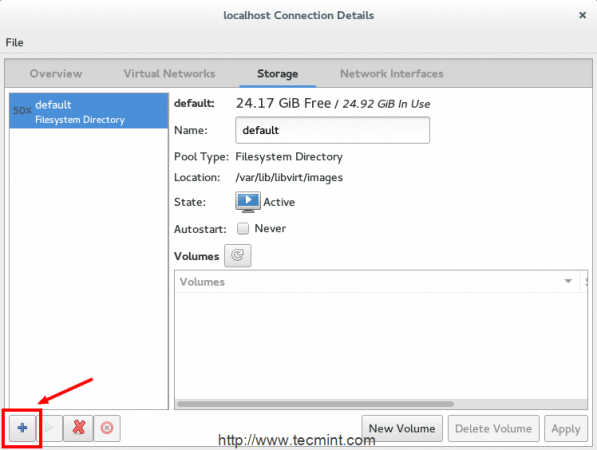 Buat kumpulan penyimpanan KVM
Buat kumpulan penyimpanan KVM Selanjutnya, Anda dapat memberikan nama kumpulan penyimpanan baru Anda dan pilih jenis penyimpanan yang akan digunakan untuk menggunakan kumpulan penyimpanan. KVM mendukung sembilan jenis:
- -dir - Menggunakan direktori sistem file untuk menyimpan volume penyimpanan.
- -disk - Menggunakan hard disk fisik untuk menyimpan volume penyimpanan.
- -FS - Menggunakan partisi yang telah diformat untuk menyimpan volume penyimpanan.
- -netfs - Menggunakan penyimpanan yang dibagikan jaringan seperti NFS untuk menyimpan volume penyimpanan.
- -kilau - Tergantung pada penyimpanan sistem file gluster.
- -iscsi - Menggunakan Penyimpanan ISCSI yang Dibagikan Jaringan Untuk Menyimpan Volume Penyimpanan.
- -SCSI - Menggunakan penyimpanan SCSI lokal untuk menyimpan volume penyimpanan.
- -LVM - Tergantung pada grup volume LVM untuk menyimpan volume penyimpanan.
- -mpath -
Saat ini, penciptaan volume multipathing tidak didukung.
Anda mungkin terbiasa dengan banyak dari mereka, tetapi kami akan membahas satu atau dua dari mereka untuk tutorial ini. Mari kita mulai dengan tipe yang populer, (dir).
(Dir) Jenis sangat populer digunakan karena tidak memerlukan banyak modifikasi dalam skema penyimpanan saat ini.
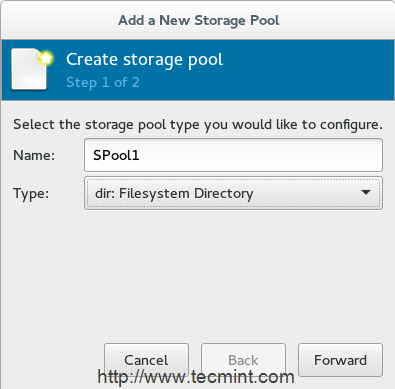 Kolam Penyimpanan Nama
Kolam Penyimpanan Nama 3. Tidak ada batasan di mana kumpulan penyimpanan akan dibuat, tetapi sangat disarankan untuk membuat 'Spool1'Direktori pada partisi terpisah. Satu hal penting juga adalah memberikan izin dan kepemilikan yang tepat untuk direktori ini.
saya akan gunakan /dev/sda3 Sebagai partisi saya, Anda mungkin memiliki yang berbeda. Pastikan Anda telah memasangnya dengan benar.
# mount -t ext4/dev/sda3/mnt/pribadi -data/
4. Setelah memasang partisi di bawah '/mnt/data pribadi/'Direktori, lalu berikan jalur mount point ke direktori penyimpanan itu (i.e. /mnt/-data pribadi/spool1).
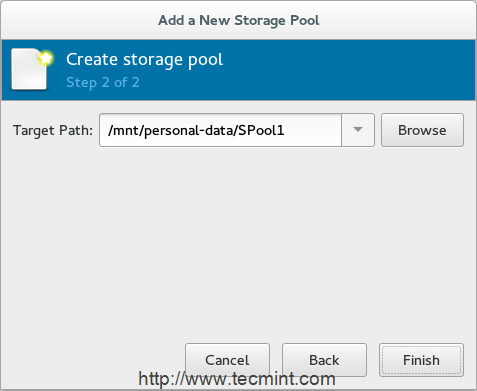 Lokasi Pool Penyimpanan
Lokasi Pool Penyimpanan 5. Setelah selesai, Anda akan menemukan kumpulan penyimpanan baru "Spool1“Muncul dalam daftar.
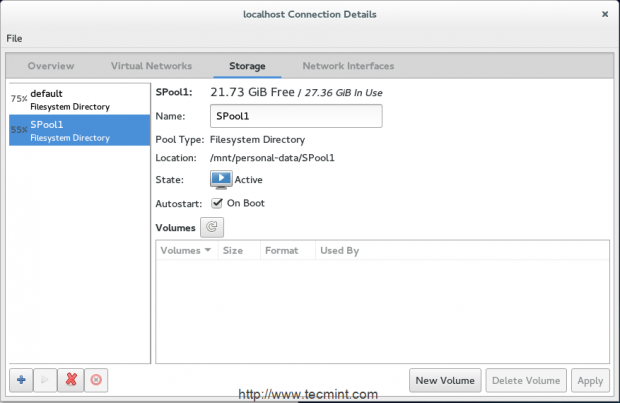 Kumpulan penyimpanan baru
Kumpulan penyimpanan baru Sebelum pergi ke Tahap Dua Untuk membuat volume, mari kita bahas jenis lain dari kumpulan penyimpanan kami yang disebut FS.
Jenis (FS) tergantung pada partisi yang diformat sebelumnya dan berguna bagi siapa yang ingin menentukan partisi lengkap untuk disk/penyimpanan mesin virtual.
6. Kami akan membuat kumpulan penyimpanan lain menggunakan partisi performat performat yang merupakan ((FS) Jenis blok yang telah diformat sebelumnya). Anda perlu menyiapkan partisi baru lainnya dengan sistem file yang diinginkan.
Anda bisa menggunakan "fdisk" atau "berpisah"Untuk membuat partisi baru dan menggunakan"MKFS”Untuk memformat dengan sistem file baru. Untuk bagian ini, (SDA6) akan menjadi partisi baru kami.
# mkfs.ext4 /dev /sda6
Juga membuat direktori baru (i.e. Spool2), ini bertindak sebagai titik pemasangan untuk partisi yang dipilih.
7. Setelah memilih (FS) tipe dari drop-menu, selanjutnya berikan nama kumpulan baru seperti yang ditunjukkan
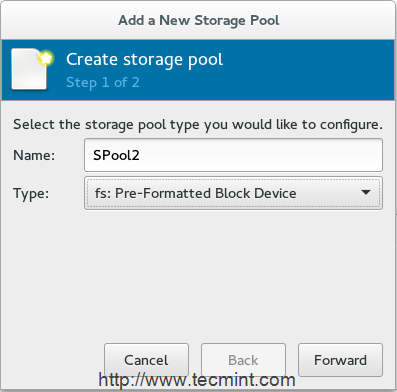 Tambahkan Pool Penyimpanan Kedua ke KVM
Tambahkan Pool Penyimpanan Kedua ke KVM 8. Di jendela berikutnya, Anda perlu menyediakan jalur partisi Anda '/dev/sda6'Dalam kasus kami - di “Jalur sumber"Lapangan dan jalur direktori yang bertindak sebagai titik gunung /mnt/pribadi-data/spool2 dalam "Jalur target" bidang.
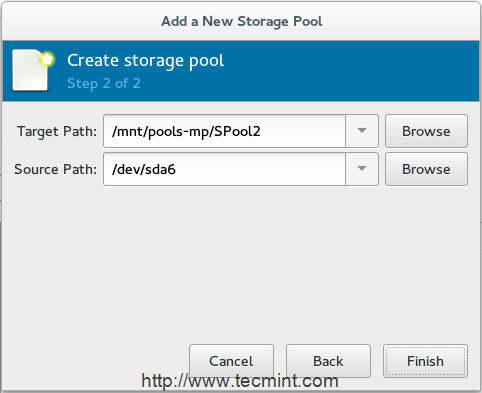 Tambahkan jalur penyimpanan kedua
Tambahkan jalur penyimpanan kedua 9. Akhirnya, ada kumpulan penyimpanan ketiga yang ditambahkan dalam daftar penyimpanan utama.
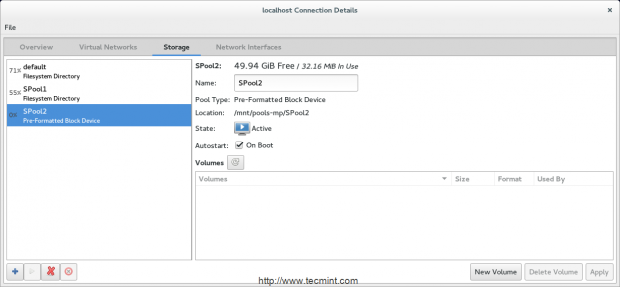 Detail penyimpanan kedua
Detail penyimpanan kedua Jadi, kita akan membahas penyebaran jenis penyimpanan lain di bagian kami berikutnya menggunakan alat CLI, untuk sekarang mari kita pindah untuk membuat volume.
Tahap Dua: Buat Volume Penyimpanan
Seperti yang kita bahas sebelumnya, Anda dapat mempertimbangkan volume penyimpanan sebagai disk virtual untuk mesin virtual. Kami juga masih memiliki banyak format untuk volume ini.
Secara umum, format ini memungkinkan Anda untuk menggunakan volume Anda dengan QEMU, VMware, Oracle VirtualBox dan Hyper-V.
10. Pilih kumpulan penyimpanan yang ingin Anda volume penyimpanan menjadi bagian dari 'Volume baru'. Tekan tombol 'Volume Baru' untuk memulai.
11. Selanjutnya, berikan nama volume baru dan pilih formatnya. Jangan lupa untuk mengatur ukuran yang tepat juga.
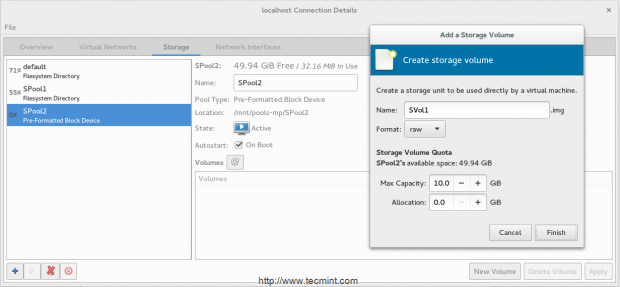 Buat volume baru di KVM
Buat volume baru di KVM 12. Sekarang volume Anda siap dilampirkan dengan mesin virtual
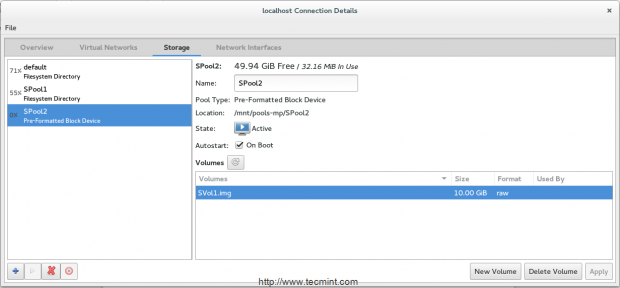 Tambahkan volume ke mesin virtual KVM
Tambahkan volume ke mesin virtual KVM Kesimpulan
Sekarang Anda telah mempelajari perbedaan antara Kolam Penyimpanan Dan Volume dan cara membuat dan mengelolanya di bawah lingkungan KVM menggunakan virt-manager Alat GUI. Kami juga membahas jenis kumpulan dan pentingnya format volume. Giliran Anda untuk membuat tangan Anda lebih kotor.
Tautan referensi
Beranda KVM
Dokumentasi KVM
- « Cara menggunakan beberapa mesin virtual menggunakan instalasi jaringan (http, ftp dan nfs) di bawah lingkungan kvm - bagian 2
- Menerjemahkan aplikasi pygobject ke dalam bahasa yang berbeda - Bagian 5 »

